Контроль воспроизведения ролика
В уроке 2 "Использование окна Actions" мы бегло ознакомились с командой ActionScript gotoAndPlay. Эта команда приказывает Flash не принимать во внимание следующий кадр временной шкалы, а вместо этого перейти к совершенно другому кадру. При помощи команды gotoAndPlay вы можете контролировать воспроизведение Flash-ролика.
Создайте новый Flash-ролик. В этот раз он будет содержать несколько кадров. Создайте последовательность из четырех ключевых кадров и присвойте им имена начиная с "parti" и заканчивая "part4". Эти кадры представляют собой четыре части анимации. Кроме этого, в каждый из четырех кадров следует поместить статический текст, сообщающий пользователю о том, какую часть он в данный момент видит на экране.
В примере Gotoandplay.fla в каждый из четырех ключевых кадров был помешен статический текст "PART 1" – "PART 4". Текст "PART 1" появится в ключевом кадре "part1", текст "PART 2" – в ключевом кадре "part2" и т.д.
Ключевые кадры разделены несколькими кадрами, чтобы были видны названия меток на главной временной шкале. На рис. 2.5 показана главная временная шкала, содержащая четыре метки. Выбран второй ключевой кадр, поэтому на рабочем поле отображен текст "PART 2".
Выделив второй ключевой кадр, откройте окно Actions. Затем введите в окне следующую команду:
gotoAndPlay("part4");Обратите внимание, что после добавления в ключевой кадр кода Action-Script на временной шкале в соответствующем кадре появляется строчная буква "а".
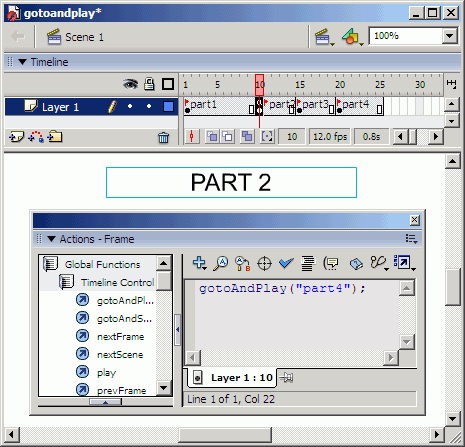
Рис. 2.5. Ролик содержит четыре ключевых кадра и сценарий, помешенный во второй ключевой кадр. Выбран второй ключевой кадр, и в окне Actions отображается соответствующий сценарий
Это единственный код ActionScript в ролике. При воспроизведении ролик начинается с ключевого кадра "part 1" и на экране появится текст "PART 1". Затем ролик будет двигаться по временной шкале до ключевого кадра "part2", где находится код ActionScript. По команде Flash перейдет к ключевому кадру "part4'. При этом текст "PART 2" не успеет появиться на экране1. Ролик будет находиться в кадре "part4", на экране окажется текст "PART 4".
Ролик продолжит движение по временной шкале до конца. Затем возвратится к первому кадру и опять покажет текст "PART 1". Этот цикл повторяется бесконечно.
При помощи ActionScript вы заставили Flash отступить от последовательного воспроизведения анимации. Ролик должен был последовательно проигрываться с кадра "part 1" к "part2", затем к "part3" и к "part4" однако по вашему сценарию он пропустил сразу два кадра – "part 2" и "part З'. С ActionScript вы получаете возможность контролировать порядок воспроизведения кадров Flash-ролика.
— Регулярная проверка качества ссылок по более чем 100 показателям и ежедневный пересчет показателей качества проекта.
— Все известные форматы ссылок: арендные ссылки, вечные ссылки, публикации (упоминания, мнения, отзывы, статьи, пресс-релизы).
— SeoHammer покажет, где рост или падение, а также запросы, на которые нужно обратить внимание.
SeoHammer еще предоставляет технологию Буст, она ускоряет продвижение в десятки раз, а первые результаты появляются уже в течение первых 7 дней. Зарегистрироваться и Начать продвижение
Точнее говоря, если в кадре имеется сценарий, программа сначала исполняет сценарий, а потом прорисовывает кадр.
Давайте рассмотрим другой пример. По той же схеме создайте небольшие ключевые кадры в конце каждой части ролика. Мы будем создавать сценарии, воспроизводимые не в начале каждой части, а в ее конце.
